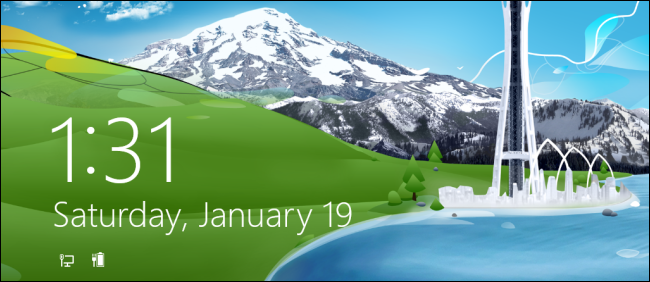
Windows8或10的锁定屏幕就在平板电脑上,但它只是在台式机或笔记本电脑的登录过程中增加了额外的按键。*您可以使用快速注册表黑客来禁用锁屏。
我们以前给出了禁用锁屏的说明,但这些说明需要组策略编辑器。“一旦您进行了此调整,Windows将始终直接进入密码提示,跳过新的锁屏。
更新:微软在Windows10周年纪念更新中禁用了这些调整,但现在又可以使用了。如果您运行的是2018年4月的更新,下面的注册表攻击将禁用您的锁屏。
快速禁用锁屏
如果您不想手动编辑注册表,我们已经为您完成了工作。*只需单击此处并将.zip文件下载到您的计算机:
下载DisableLockScreen.zip

打开下载的文件并双击DisableLockScreen.reg文件以禁用计算机上的锁屏。(如果您对.reg文件的作用感到好奇,可以在导入之前右键单击该文件并选择编辑进行检查。)

一旦您导入了文件,您就完成了-您甚至不需要重新启动您的计算机。*如果您希望稍后恢复锁定屏幕,只需双击EnableLockScreen.reg文件即可。
手动编辑注册表
如果您更愿意手动编辑注册表,请按照以下说明操作:
按Windows键,键入regedit,然后按Enter键打开注册表编辑器。如果你使用的是Windows10,你只需打开“开始”菜单,然后在那里输入即可。

导航到以下注册表项:
如果没有看到Personalization键,请右键单击其上方的Windows键,指向New,然后创建名为Personalization的键。

在右窗格中单击鼠标右键,然后创建名为NoLockScreen的新DWORD值。

双击NoLockScreen值并输入值1。

关闭注册表编辑器,您就完成了-您甚至不需要重新启动计算机。
若要在将来重新启用锁屏,请从注册表中删除NoLockScreen值或将其设置为0。